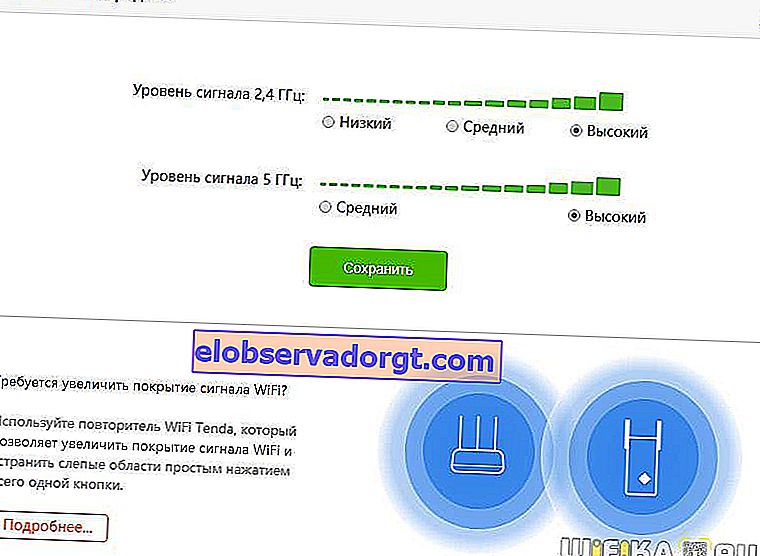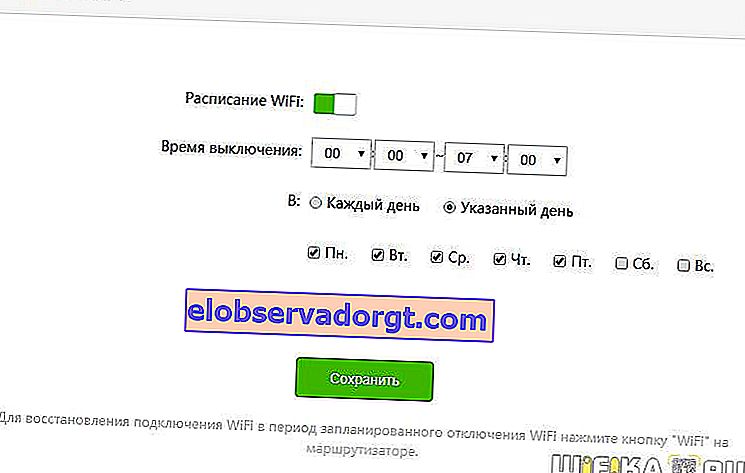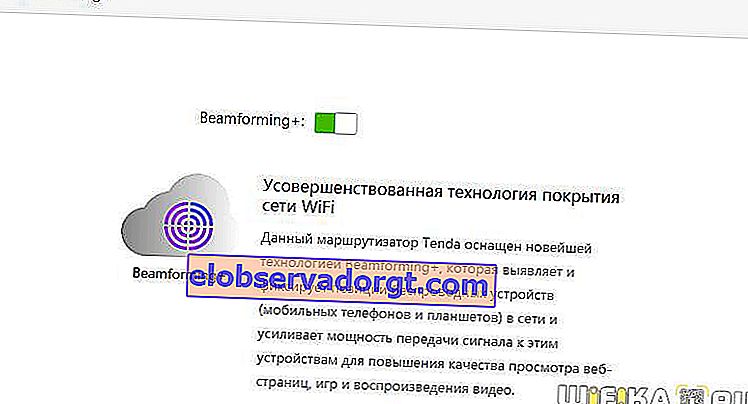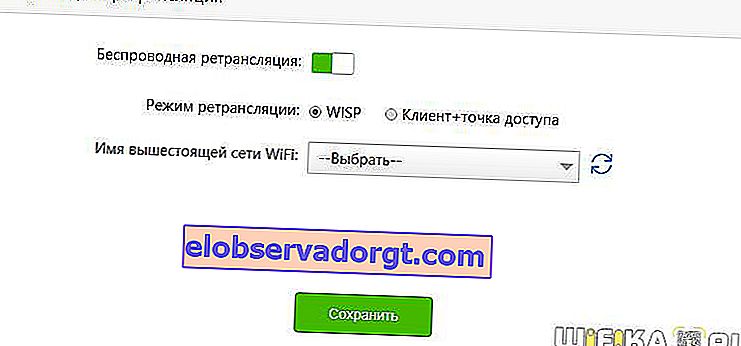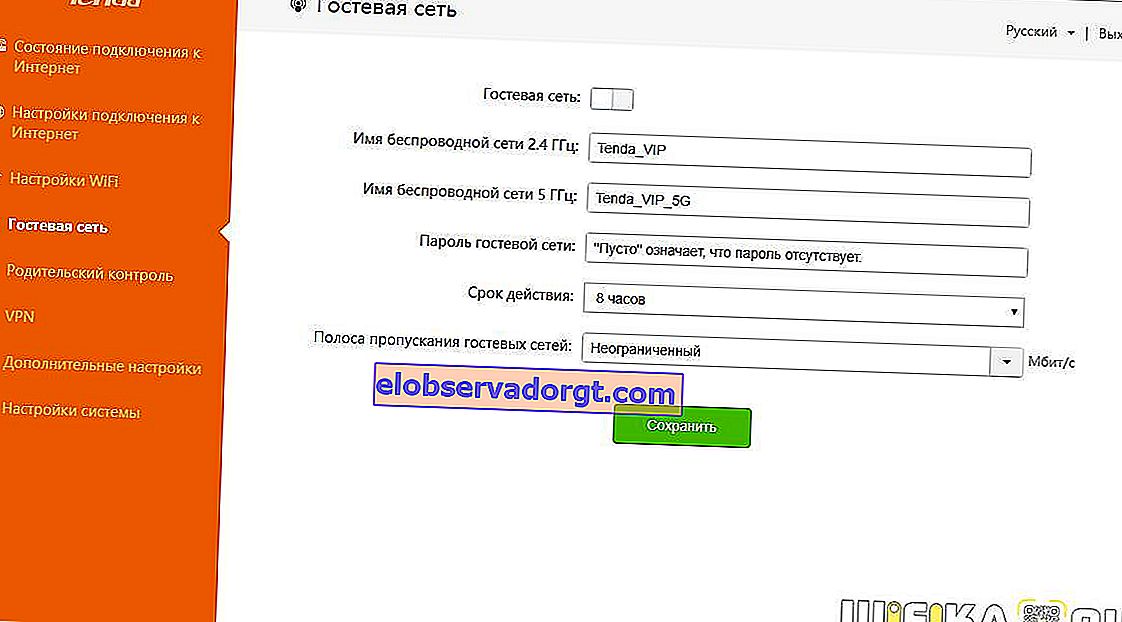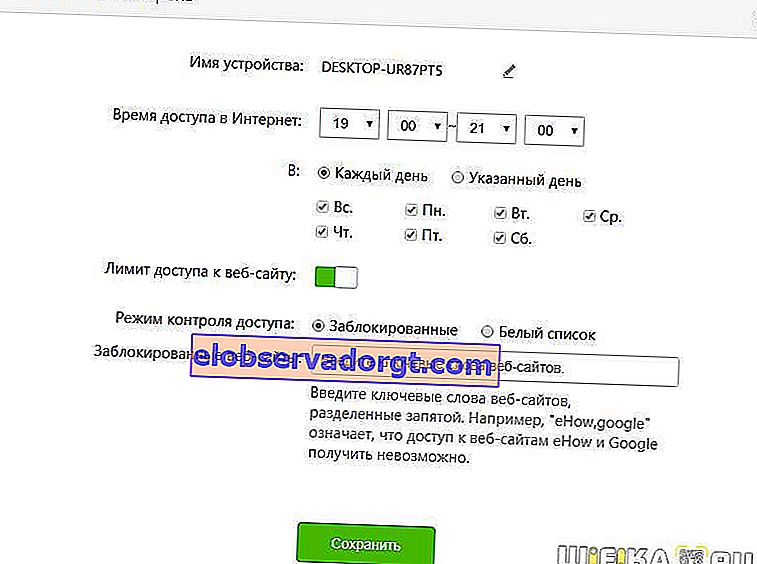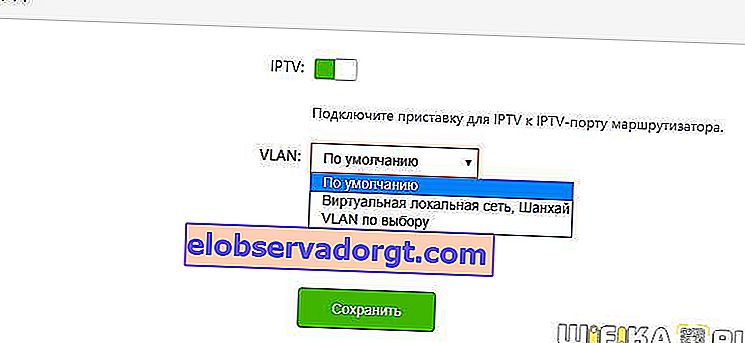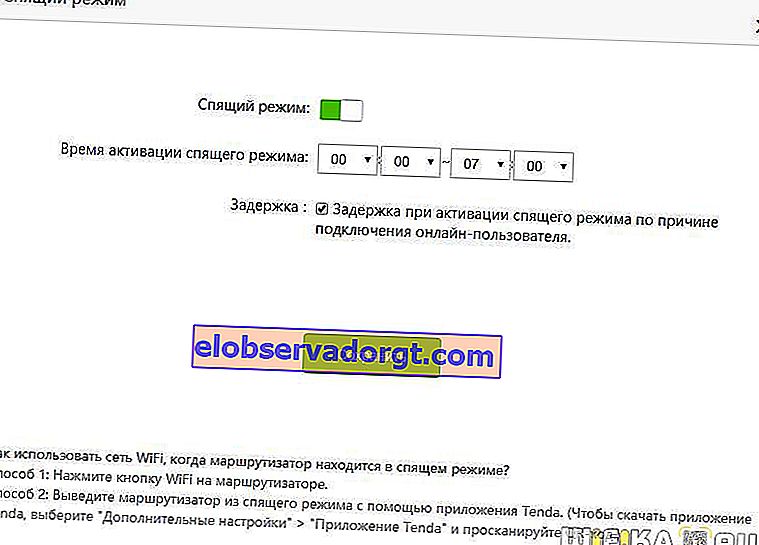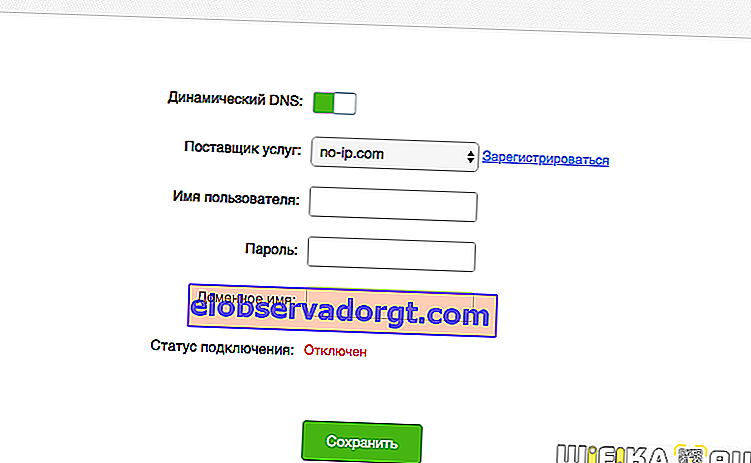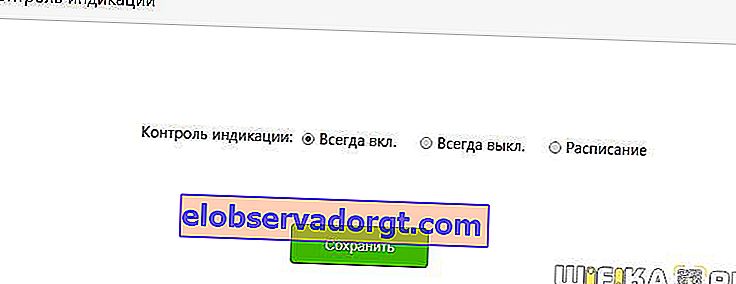TENDAWIFI.COM-Tenda 라우터에 들어가기위한 표준 주소. IP 주소 192.168.0.1을 사용하여 Tenda 라우터의 설정 마법사에 들어갈 수도 있습니다. 그러나 때때로 오류가 발생하여 개인 계정의 제어판에 들어갈 수 없습니다. 이 기사에서는 문제를 해결하는 방법을 보여 드리겠습니다. 동시에 AC6 모델을 사용하여 Tenda wifi 라우터를 설정하는 방법을 볼 수 있습니다. 이에 대한 검토는 이미 웹 사이트에 있습니다.
tendawifi.com에서 Tenda 라우터 설정으로 어떻게 이동합니까?
두 개의 주소를 사용하여 Tenda 라우터에 로그인 할 수 있습니다.
- IP //192.168.0.1
- 또는 웹- //tendawifi.com
후자의 경우 어려움이 발생할 수 있으며 그 이유는 다음과 같습니다. 집에 라우터를 설치하기로 결정하기 전에 인터넷 케이블이 컴퓨터에 직접 연결되어 있다면 컴퓨터의 TCP IPv4 네트워크 카드 설정에 일부 값이 입력되어 월드 와이드 웹에 연결되었을 가능성이 있습니다. 제거해야하며 미리 어딘가에 다시 쓰는 것이 더 좋습니다. 나중에 라우터를 설정할 때 유용합니다.
다음 구성표에 따라 검색해야합니다. "시작-제어판-네트워크 및 인터넷-네트워크 및 공유 센터-어댑터 설정 변경".

"로컬 영역 연결"을 마우스 오른쪽 단추로 클릭하고 "속성-인터넷 프로토콜 버전 4"섹션을 엽니 다.

이 창에서 "자동으로 얻기"IP 주소에 체크 표시를해야합니다. 그런데 Tenda 라우터의 주소를 IP 주소 (192.168.0.1)로 지정할 수도 있습니다. DNS에도 동일하게 적용됩니다. 로터의 IP를 등록하거나 머신에 넣습니다. 그렇지 않으면 "tendawifi.com"주소에서 Tenda 라우터의 설정을 입력 할 수 없습니다.
그런 다음 네트워크 어댑터의 매개 변수를 저장하고 //tendawifi.com 또는 //192.168.O.1에서 라우터 패널을 자유롭게 열 수 있습니다. "0"은 문자가 아니라 정확히 숫자입니다! 숙련 된 사용자조차도 종종 이러한 실수를합니다.
Tenda 라우터 연결 및 192.168.0.1 설치 마법사 시작
처음으로 Tenda를 손에 넣은 사람들에게는 단계별 마법사를 통해 라우터 작업을 시작하는 것이 좋습니다. 내 컴퓨터를 Tenda 라우터에 연결하고 IP 주소 (192.168.0.1) 또는 tendawifi.com 웹 주소에 로그인 한 후 새로운 관리자 펌웨어라는 즐거운 놀라움을 발견했습니다. 인터페이스는 특히 초보자를 위해 눈에 더 즐겁고 사용자 정의하기가 더 쉬워졌습니다. 아시다시피 동일한 제조업체의 라우터를 다시 가져 와서 특정 메뉴 항목의 유무에 의해서만 이전 모델과 다른 동일한 관리자 패널을 보면 조금 지루해집니다. 매번 자세히 설명하고 싶지는 않습니다. 몇 가지 기능을 언급 했으므로 충분합니다. 여기, 제 눈이 밝아졌고 제가 본 것을 자세히 공유하고 싶었습니다!

우선, 처음 로그인 할 때 WiFi 네트워크와 관리자 패널에 대한 액세스 모두에 대해 즉시 암호를 설정 한 다음 변경할 수 있습니다. , 모든 전선을 연결하고 숨긴 다음 강타하십시오. 설정하려면 승인을 위해 케이스에있는 스티커를 확인하기 위해 올라 가야합니다. 여기에서 한 번에 모든 것을 직접 설정할 수 있습니다. 편리합니다!
라우터를 연결하기 전에 초기 시스템 구성에 문제가 없도록 Tenda 설정을 재설정하는 것이 좋습니다.
관리자 패널의 기본 페이지에는 작동중인 네트워크, 연결된 장치 및 속도에 대한 현재 정보가 표시됩니다.

Tenda 라우터 설정-tendawifi.com
메인 메뉴 항목을 살펴보고 펌웨어의 기능에 주목 해 보겠습니다. 우선, 우리는 인터넷 구성 섹션에서 현재 사용 가능한 모든 연결 유형이 러시아 현실에 맞게 조정되었음을 알 수 있습니다.

WiFi 설정
WiFi 설정에는 많은 하위 항목이 있습니다.

- 우선 2.4 및 5GHz 주파수에서 네트워크를 세부적으로 활성화 또는 비활성화하고 구성 할 수 있습니다.
- 또한 신호 강도 (사실 범위)를 조정할 수 있으므로 어떤 경우에도 불쾌한 이웃이 무료 인터넷을 가로 챌 수 없습니다!
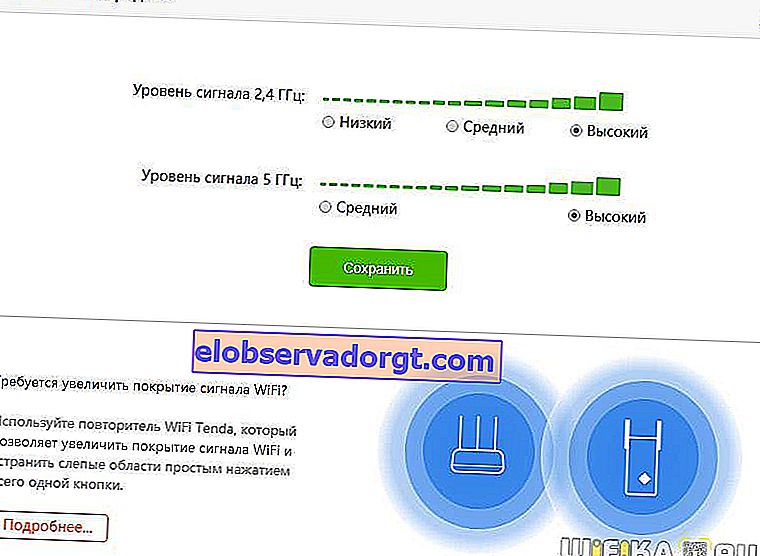
- 무선 신호 일정도 조정되어 인터넷을 사용하지 않을 때 자동으로 끌 수 있습니다.
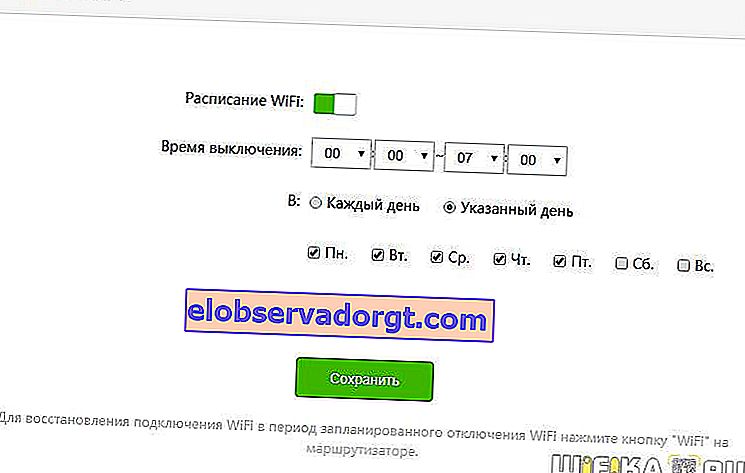
- 빔 포밍은 또 다른 흥미로운 기능으로 라우터가 Wi-Fi에 연결된 가젯의 위치를 독립적으로 인식하고 더 나은 수신 품질을 위해 신호를 방향으로 전달한다는 사실에 있습니다. 이 기술에 대한 자세한 내용은 별도로 읽을 수 있습니다.
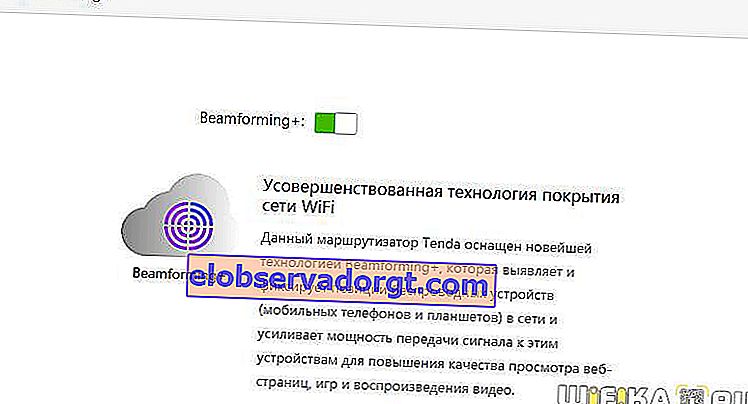
- 여기에서 개발자는 라우터를 액세스 포인트 또는 리피터 모드로 배치하고 전환하기로 결정했습니다.
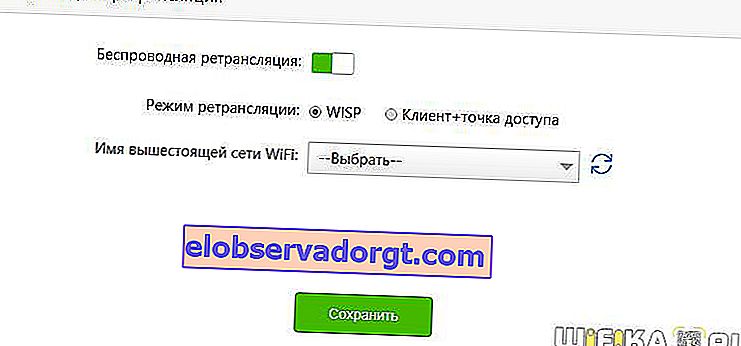
- 더 자세히 살펴보면 Tenda AC6에는 게스트가 WiFi를 사용할 수 있지만 로컬 네트워크의 내부 리소스에 연결할 수 없도록 서로 다른 주파수로 두 개의 게스트 네트워크를 만들 수있는 기능이 있습니다. 또한 흥미로운 기능이 있습니다. 게스트 네트워크의 작동 시간과 최대 인터넷 속도를 제한 할 수 있습니다.
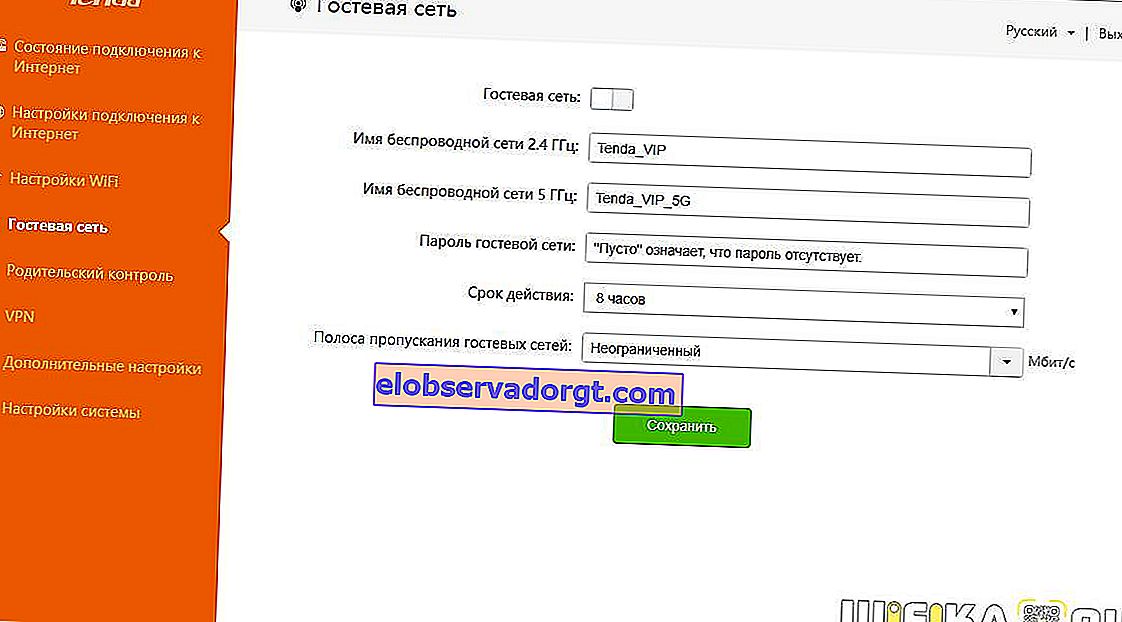
- "자녀 보호"섹션에서는 라우터에 연결된 특정 장치에 대한 네트워크 액세스 세부 정보를 구성 할 수 있습니다. 작동 시간, 특정 사이트에 대한 액세스 또는 블랙리스트까지 제한하고 인터넷 액세스를 금지 할 수 있습니다.
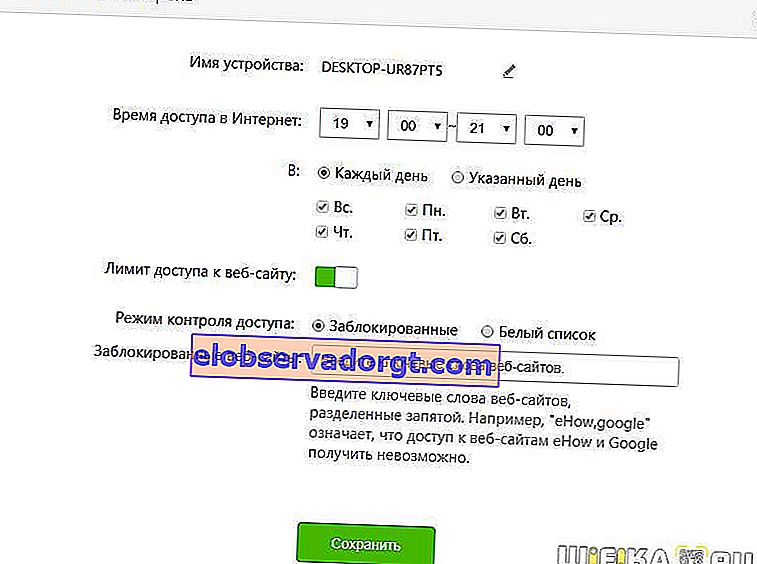
추가 세팅

추가 옵션 중 다음 사항에 유의하십시오.
- 연결된 각 장치의 대역폭을 개별적으로 구성 할 수 있습니다.

- IPTV에 대한 지원이 있습니다. 공급자에게이 서비스를 주문하고, 셋톱 박스를 해당 LAN 포트에 연결하고, Tenda AC6 라우터를 통해 WiFi를 통해 즉시 인터넷에서 TV를 설정하고 시청할 수 있습니다.
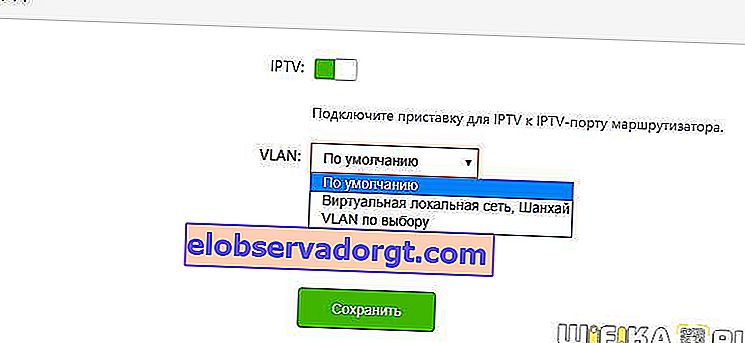
- 최대 절전 모드는 또 다른 종류의 예정된 작업입니다. 이 기능이 활성화되면 표시등이 꺼지고 WiFi 네트워크 및 USB 포트가 대기 모드로 전환되어 전력 소비를 줄입니다.
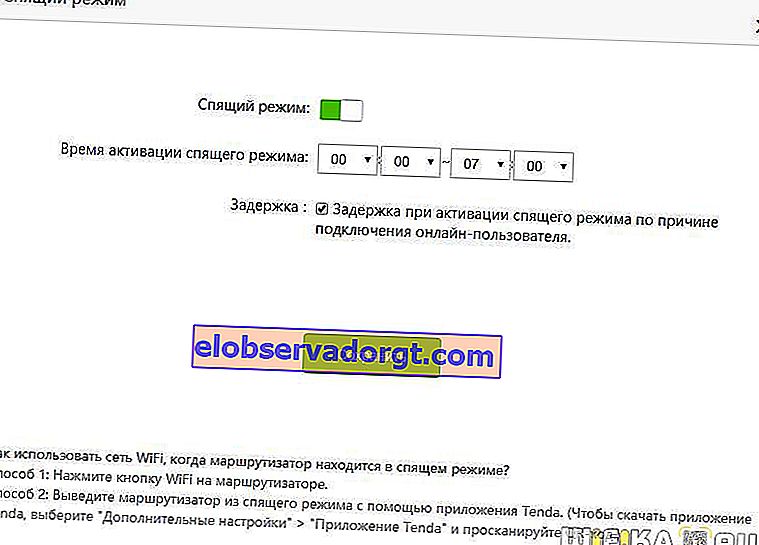
- 또한 로컬 네트워크의 내부 리소스에 대한 외부 액세스를 구성하기 위해 무료 서비스를 포함한 DDNS 서비스에 대한 지원이 있습니다.
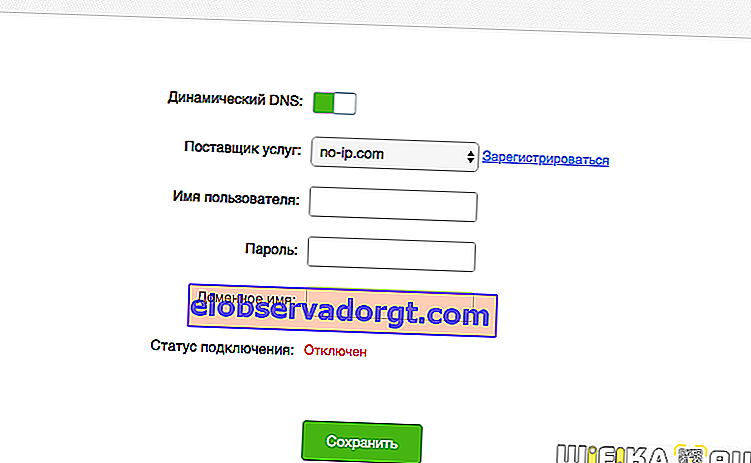
- 어둠 속에서 눈을 깜빡이는 사람들을위한 또 다른 흥미로운 기능은 작업 일정을 설정하거나 라우터의 표시등을 완전히 끌 수 있다는 것입니다.
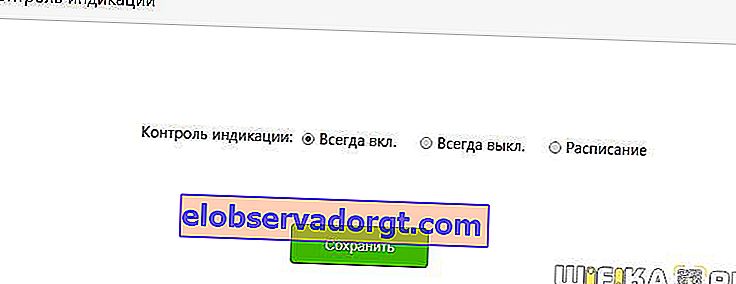
시스템 설정 메뉴의 마지막 항목에는 통계, 펌웨어, 재부팅, 암호 등 모든 라우터에 대해 표준 인 시스템 조정이 포함되어 있습니다.